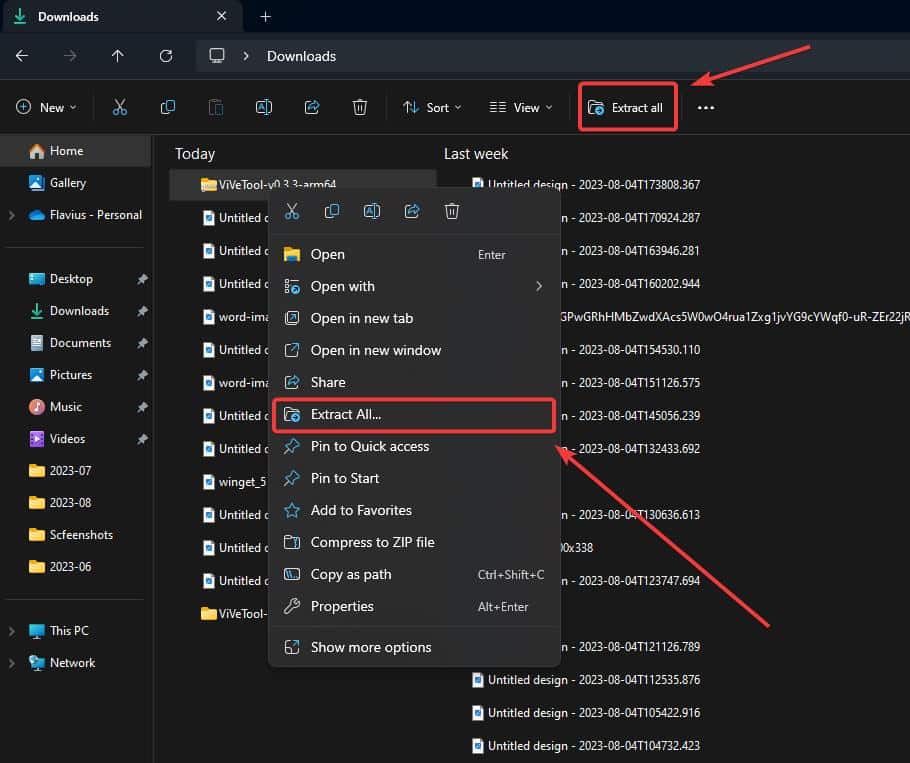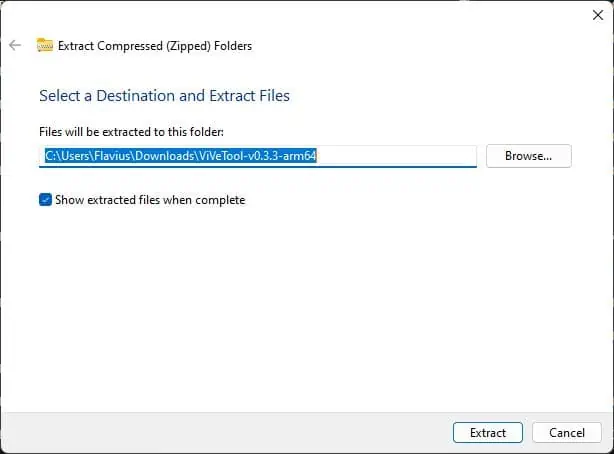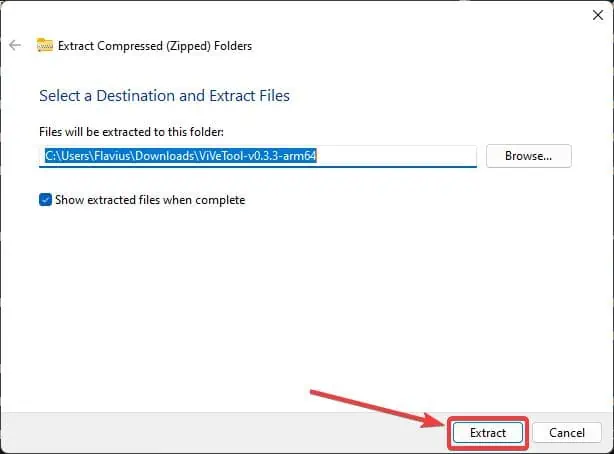Jak snadno otevřít soubory RAR v systému Windows 11 v 5 krocích
2 min. číst
Aktualizováno dne
Přečtěte si naši informační stránku a zjistěte, jak můžete pomoci MSPoweruser udržet redakční tým Dozvědět se více

Jak otevřít soubory RAR na Windows 11? No, měli byste vědět, že teď je to pro vás docela snadné. Začátkem tohoto roku na Konference Build 2023, Microsoft oznámil, že Windows 11 konečně získá nativní podporu pro 7-ZIP, TAR a další formáty uvedené níže:
- .dehet
- .tar.gz
- .tar.bz2
- .tar.zst
- .tar.xz
- . Tgz
- .tbz2
- .tzst
- .txz
- . Vzácně
- . 7z
K extrahování souborů RAR nebo jakéhokoli jiného archivovaného formátu již nebudete potřebovat aplikace třetích stran.
Jak otevřít RAR v systému Windows 11
- Stáhněte si do zařízení se systémem Windows 11 jakýkoli soubor .RAR nebo jakýkoli jiný archivovaný formát.
- Vyberte soubor nebo na něj klikněte pravým tlačítkem. Ať tak či onak, jakmile je vybrána, možnost Výpis vše Objeví se.
- Klikněte na libovolnou možnost a objeví se vyskakovací okno.
- Vyberte preferovanou složku, do které chcete extrahovat soubor RAR, a klikněte na Výpis.
- A máte hotovo. Nativní extraktor RAR systému Windows 11 vás automaticky přenese do extrahované složky.
Ujistěte se, že máte svůj Windows 11 aktualizovaný, protože Microsoft aktualizuje i nativní extraktor RAR. Tímto způsobem budete moci v budoucnu extrahovat ještě více archivovaných formátů.